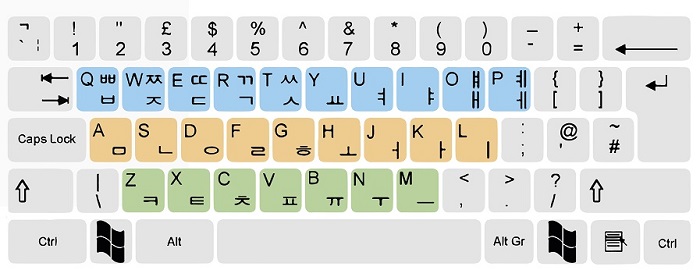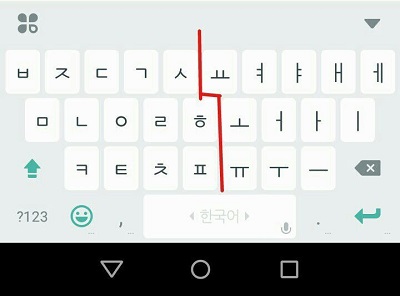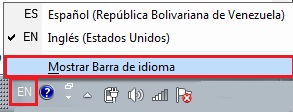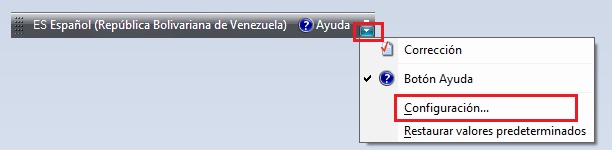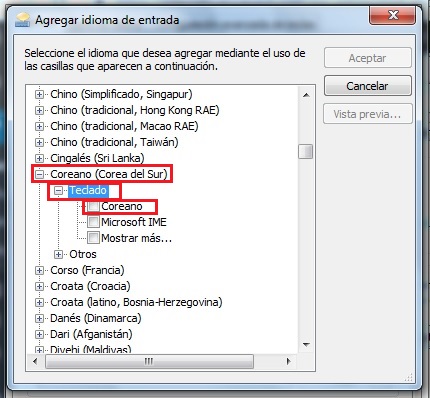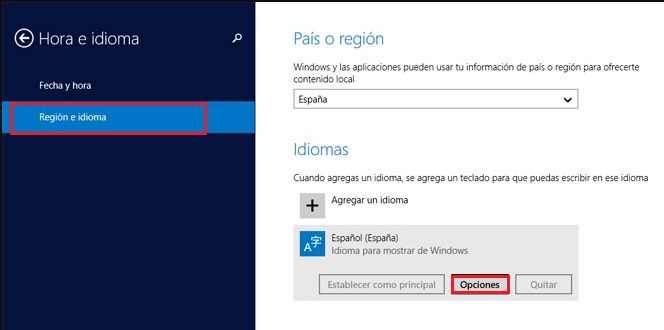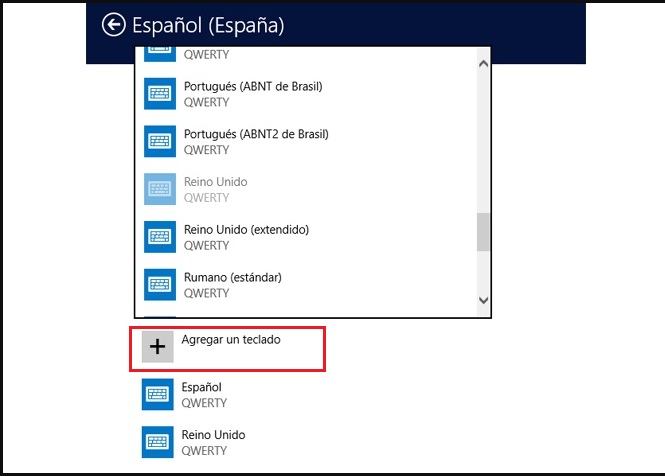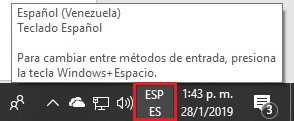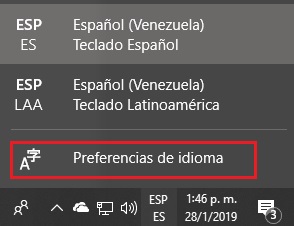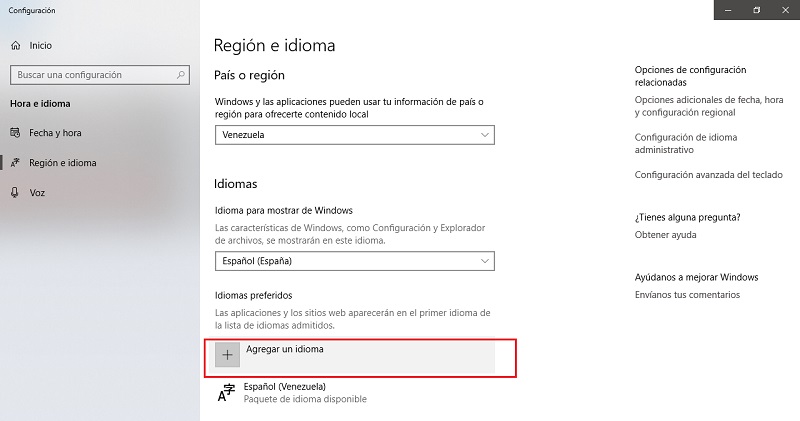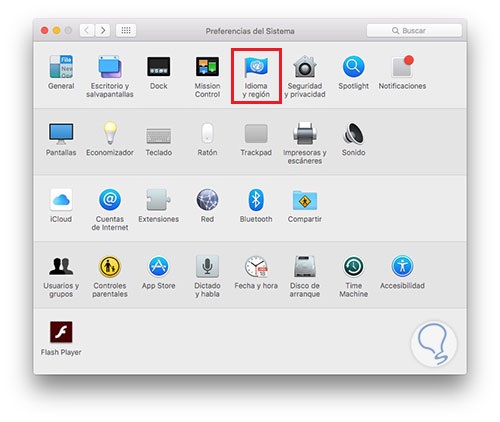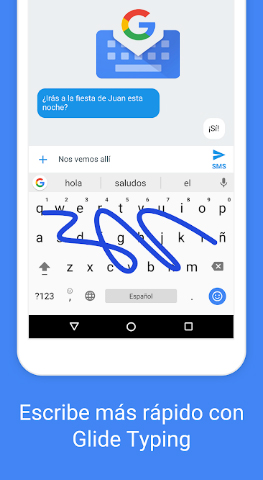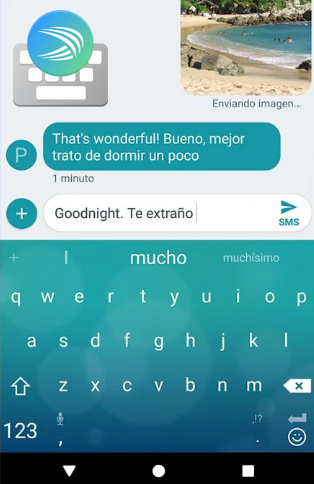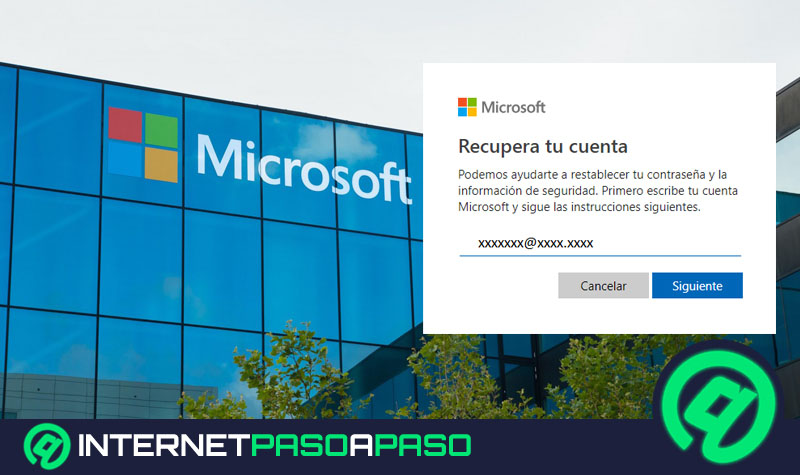Escribir en coreano para muchos es una necesidad, mientras que para otros es solo un pasatiempo, el detalle esta en si sabes cómo hacerlo. Debes saber que el alfabeto coreano es totalmente distinto al nuestro, cosa que para muchos resulta un problema si desean escribir en este. No obstante, algunos optan por ejecutarlo con la ayuda de Google Traductor, pero este método es muy pero muy tedioso.
Por eso hoy te vamos a enseñar cómo escribir en coreano con solo configurar tu Windows o Mac. Si tienes un Android o iPhone, no te enredes que también tenemos una guía para ti, con unos pasos tan sencillos que hasta un niño de 5 años lo podrá hacer.
Con este tutorial, lograrás escribirle a ese amigo tuyo de Facebook que entiende este idioma y que no conoces. Igualmente te invitamos a que utilices estos conocimientos para que sorprendas a todos tus amigos y hagas comentarios únicos y especiales.
¿Cómo es un teclado para escribir con letras y caracteres coreanos?
Es muy fácil escribir en coreano con los métodos que te daremos. No necesitarás hacer un curso intensivo ni nada por el estilo, solo tendrás que ajustar tu equipo a este. Para escribir en coreano tienes que modificar el teclado que usas habitualmente, lo puedes realizar con ayuda de programas y algunas configuraciones.
Algo muy básico que tienes que tener en cuenta es saber que el coreano no se escribe con nuestras letras. En la actualidad la mayoría de los dispositivos (móviles, ordenadores, tablets y otros) tienen la compatibilidad con este idioma (coreano), aunque claramente pueden haber algunas excepciones.
Como lo puedes ver, las letras de tu alfabeto normal pueden ser igualadas con la ayuda de la imagen de abajo con las del idioma. Aunque muchos de los programas online te muestran un teclado con ambas letras que sirven de guía, algunos otros solo te visualizan las de la lengua seleccionada.
Lo primero y más importante que debes entender para redactar, es que a diferencia de nuestro teclado, que las vocales y consonantes se encuentran dispersas por todos lados, este las estructura por separado.
Del lado izquierdo se hayan las consonantes y del derecho las vocales.
Las consonantes en Corea (me refiero al teclado) son:
- q > shift + q,
- w > shift + w,
- e > shift + e,
- r > shift + r,
- t > shift + t,
- a, s, d, f, g, z, x, c, y v (el resto son vocales).
Programas y aplicaciones para cambiar y poner tu teclado en idioma coreano
En esta sección te explicaremos que programas utilizar y de qué forma configurar tu teclado para poder escribir en coreano. Sin importar tu dispositivo poder configurarlo es muy fácil.
Cambiar para PC de Windows
Modificar el idioma del teclado en Windows es muy sencillo, esto lo puedes realizar desde los ajustes del sistema, solo necesitas ubicar el lenguaje que deseas y listo. Incluso es aún más fácil si ya tienes instalado el pack de la jerga, pues solo bastará escogerlo desde el escritorio. Para descubrir cómo hacerlo desde las distintas versiones de este, continúa leyendo.
Windows 7
Existen distintas rutas para hacerlo, pero en esta oportunidad te enseñaremos hacerlo desde la barra de tareas.
- En la barra de tareas busca las letras que deben estar cerca del reloj.
- Al momento que las presionas te deben de aparecer los idiomas que tienes predeterminados, allí tendrás que ingresar en donde te dice “Mostrar barra de idioma”.
- Te debe aparecer una barra en la parte superior, haciendo clic izquierdo con el mouse dirígete a “Configuración”.
- Luego debe abrirse una ventana de “Servicios texto / idiomas entradas”, en la pestaña de “General” ingresa en “Agregar”.
- Se debe de abrir una ventana con los idiomas, allí deberás buscar “Coreano”, debes de hacer clic en el botón de + que está a un lado para desplegar las opciones. Observarás que te dice “Teclado”, vuelve a ingresar en el botón de + para que te aparezcan otras, en este caso elige “Coreano” o “Microsoft IME” .
- En el momento que consigues el que quieres, presiona “Aceptar”.
- Esto te regresará a la pestaña donde estabas antes, pero verás que ahora en el apartado de “Servicios instalados” te aparece el idioma que acabas de seleccionar.
- Ya solo queda que lo elijas y pulses donde dice “Subir” para que te aparezca en la lista de predeterminados.
- Presiona “Aplicar” > “Aceptar” para completar el cambio.
Si no vez las letras en tu barra de tarea puedes ingresar de esta forma:
- Ingresas al “Menú” > “Panel de control” > “Configuración regional de idioma”.
- En la ventana que se abrió ve a la pestaña de “Teclados e idiomas”, debes de acceder en donde te dice “Cambiar teclados” y te aparecerá el recuadro de “Servicios texto / idiomas entrada”.
- Después que hagas esto solo debes de seguir los pasos que te dimos anteriormente.
Windows 8
Esta versión hace que todos los procesos sean muy simplificados, por lo que se tiene una configuración más directa y rápida. Sigue la siguiente ruta y convierte tu teclado en uno coreano.
- Lo primero que debes hacer es buscar tu barra de Charms bar e ingresar a la Configuración, en la parte superior podrás ver una función que es la de Cambiar configuración del PC.
- Se abrirá una nueva ventana de Configuración, allí debes de buscar y acceder en Hora e idioma > Región e idioma.
- En esta parte observarás el idioma que tienes como predeterminado y más abajo tendrás un apartado que es de “Idiomas”, ingresa en “Opciones”.
- Verás que se desplegaron varias opciones, en ella esta una que dice “Agregar un teclado”, ingresa en ella para abrir una ventana con los idiomas, busca el hebreo lo seleccionas y haces clic en “Establecer como principal”.
Windows 10
Una vez hayas habilitado la distribución del teclado para dos o más idiomas, puedes usar la barra de idioma para modificar y emplear los que desees. Para saber cómo, sigue los procedimientos a continuación.
- Abre la “Barra de idioma” haciendo clic en ella, la misma la puedes ver en la parte inferior derecha de la barra de tareas.
- Harás clic en ella y luego en “Preferencia de idioma”.
- Pulsarás en “Agregar idioma”.
- Vas a indicar el que corresponda agregar, en este caso “Coreano”. Existen diferentes versiones, elige la que vayas a utilizar y luego pulsa “Siguiente”.
- Después vas a pulsar en “Instalar”, de esta manera vas a agregar el lenguaje en tu equipo. Estará casi completado el proceso, solo debes esperar un breve periodo de tiempo, mientras se descarga e instala.
Usar en ordenadores Mac
Este sistema operativo esta destinado a mostrar el idioma del país donde fue adquirido. Sin embargo, gracias a su configuración se puede transformar a cualquier otro que deseemos.
Para realizarlo solo sigue estos pasos:
- Ingresa al “Menú Apple”.
- Elige la opción “Preferencias del Sistema”.
- Haz clic en “Idioma y región”.
- Después presionarás el botón “Añadir”.
- Agregarás el idioma que te interesa, en este caso “Coreano”.
Poner en tu móvil Android
Si este no lo trae en la configuración de tu equipo, puedes optar por descargar una herramienta en Play Store. Una de las que te recomendamos instalar es Gboard, que posee distintos métodos de escritura.
Gboard
Esta app te permite personalizarlo para que sea totalmente de tu agrado, además de esto cuenta con un extenso catalogo de emoji. Entre sus funciones, destaca la facilidad de búsqueda, ya que trae un acceso rápido al buscador.
Poner en el iPhone
Lo bueno de los iOS es que a pesar de que son cada vez más avanzados, cuentan con apps que te hacen el trabajo más práctico al momento de usarlo. Como por ejemplo Swiftkey keboard.
Swiftkey keboard
Este programa cuenta con una plataforma muy sencilla de manejar. Una de sus ventajas es que te va guardando las palabras que vas escribiendo, es decir, te va creando tu propio diccionario personalizado.
Cabe destacar que adicional a eso tiene más de 800 emojis, por lo que hace de tu teclado un elemento muy completo. Es compatible con una gran variedad de lenguas que perfectamente puedes escoger. Puedes bajarla desde Google Play de forma gratuita y sincronizarlo con tu nube.
Escribir en coreano con herramientas online virtuales
Puedes usar también herramientas virtuales para modificar la jerga de tu teclado, así podrás asignar una distribución de teclas propia de otro idioma. Alguna de las que te recomendamos son las siguientes.
- My languejes, es una página donde puedes escribir de una forma sencilla y de manera gratuita. Ingresar a esta por el siguiente URL: mylanguages.org/es/coreano_teclado.php
- Escribe coreano con un teclado virtual con la ayuda de esta página.
- Koren Keyboard, un sitio web donde escribir en coreano es muy fácil, pues no necesitarás tener un curso para hacerlo. Su dirección URL es esta.